登录
- 微信登录
- 手机号登录
微信扫码关注“汇帮科技”快速登录
Loading...
点击刷新
请在微信【汇帮科技】内点击授权
300秒后二维码将过期
二维码已过期,点击刷新获取新二维码
登录
登录
其他登录方式
修改日期:2025-09-26 09:00
在办公和学习里,你是不是也常遇到这种情况:PDF文件格式复杂,手机或旧电脑打开总是乱码,想提取文字又只能手动复制?别愁了!今天就给你扒一扒最实用的7种PDF转TXT方法,从简单到进阶,不管是电脑小白还是老司机都能轻松上手,再也不用为格式转换头大!
一、汇帮PDF转换器:最省心的批量转换神器
步骤一:打开汇帮PDF转换器,在首页找到"PDF转文件"功能(就像手机里找APP一样简单,图标很好认)。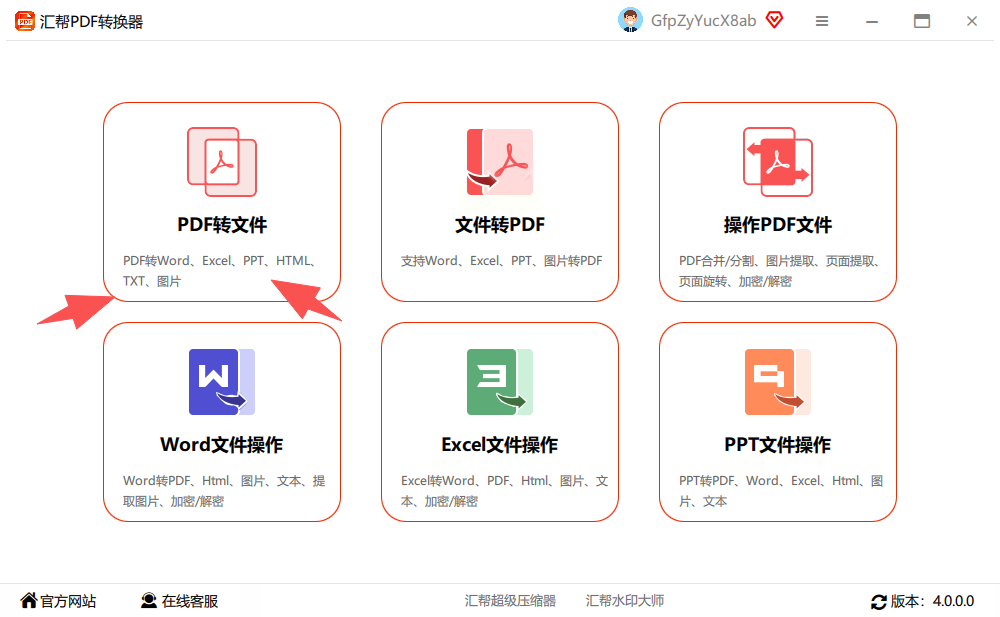
步骤二:左边菜单点"操作",右边会弹出文件框,你直接把PDF拖进去就行,或者点"添加文件",一次能传好几个PDF(支持批量转换,超适合整理一堆资料的人)。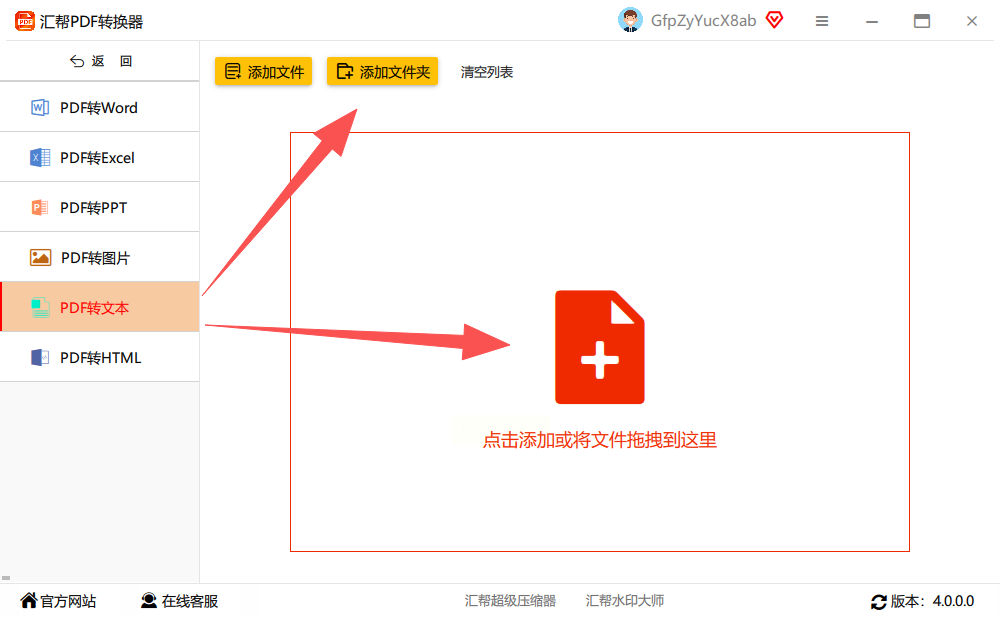
步骤三:文件传完后,下方会显示自动生成的保存地址(默认在桌面或C盘,要是觉得麻烦可以提前改到自己常用的文件夹)。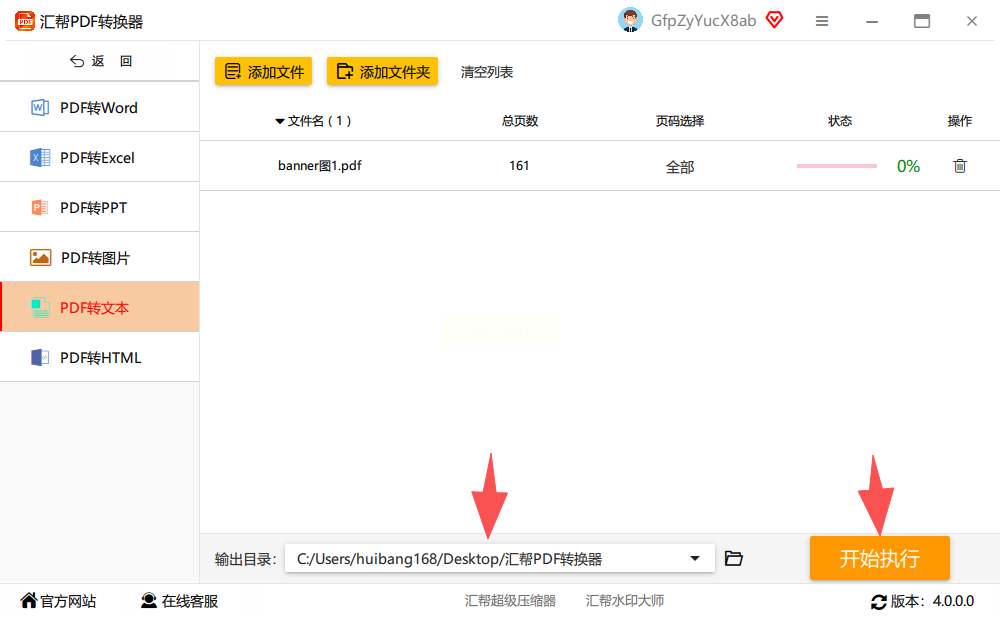
步骤四:最后点"开始执行",等进度条走完,新的TXT文件就生成了,原来的PDF会自动备份(再也不怕转换出错找不到原文件!)。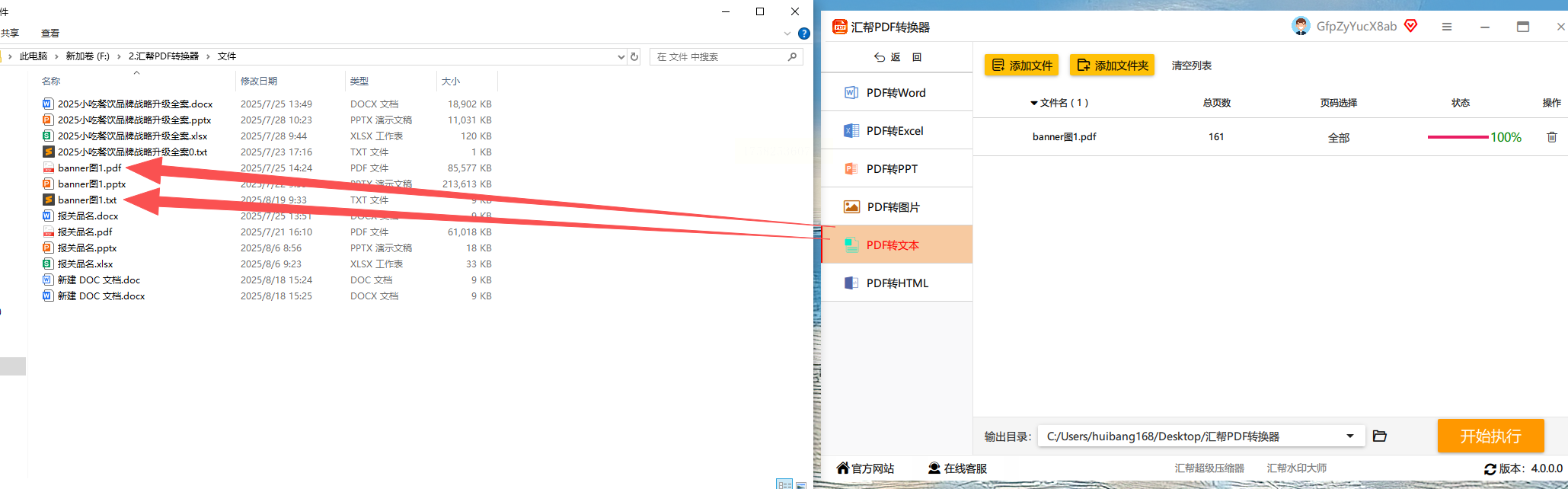
小提示:这个软件界面超干净,没有乱七八糟的广告,转换速度也快,我上周用它把50个PDF全转成TXT,才花了2分钟!
二、CAJ阅读器:本地文档的"隐藏技能"
步骤一:先在电脑上装个CAJViewer(去软件商店搜就能下,免费的!),安装好后打开它,点"打开文件",找到你要转的PDF。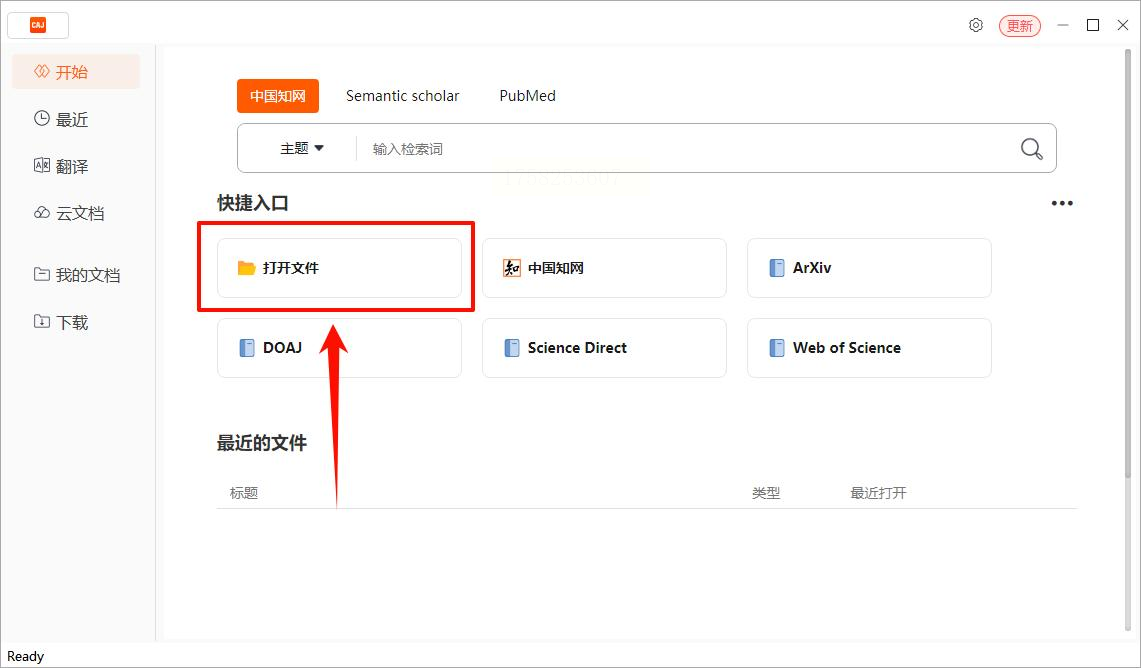
步骤二:文件打开后,看顶部菜单栏,找到"文件",点进去选"另存为"(这个选项藏在菜单里,但很好找)。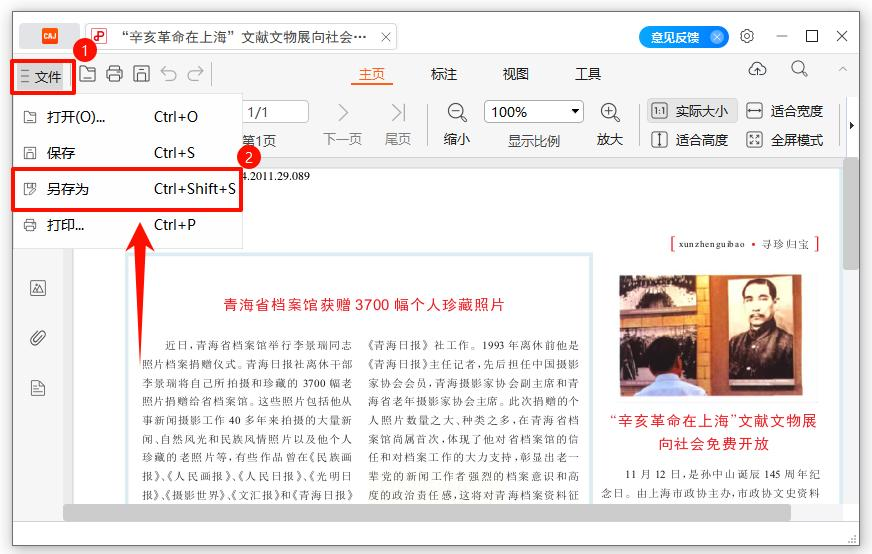
步骤三:弹出保存窗口时,注意下方的"保存类型",把默认的PDF改成"TXT文本",然后选个你喜欢的保存位置,点"保存"就搞定啦!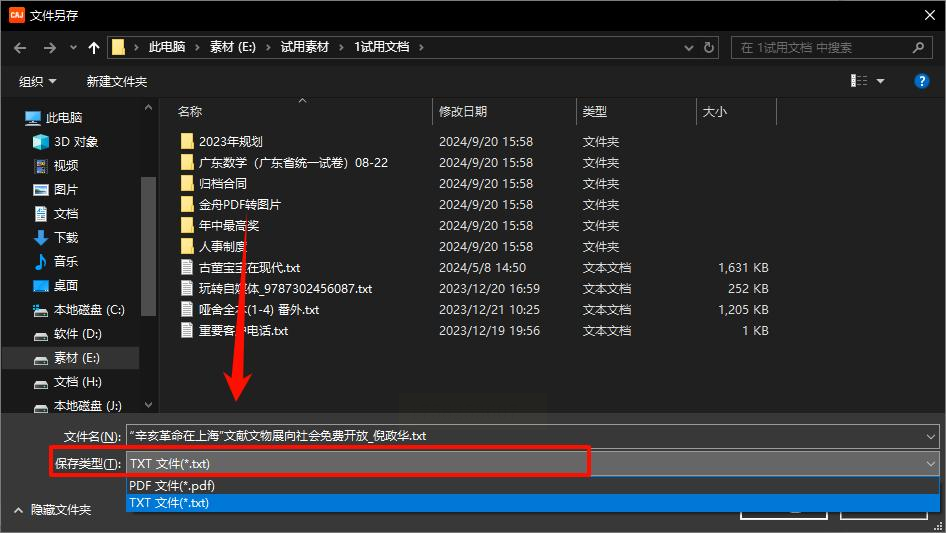
优势:如果你的PDF有图片或表格,CAJ能自动识别文字,转换后格式更整齐,就是一次只能转一个文件,适合单文件转换。
三、WPS:办公软件里的"全能选手"
步骤一:打开WPS,找到你要转的PDF文件(直接拖到软件里也行,或者用"打开文件"功能)。
步骤二:文件打开后,在顶部菜单找"特色功能",里面有个"PDF工具",点进去选"转为TXT"(这步一定要看清楚,别点错成其他格式了!)。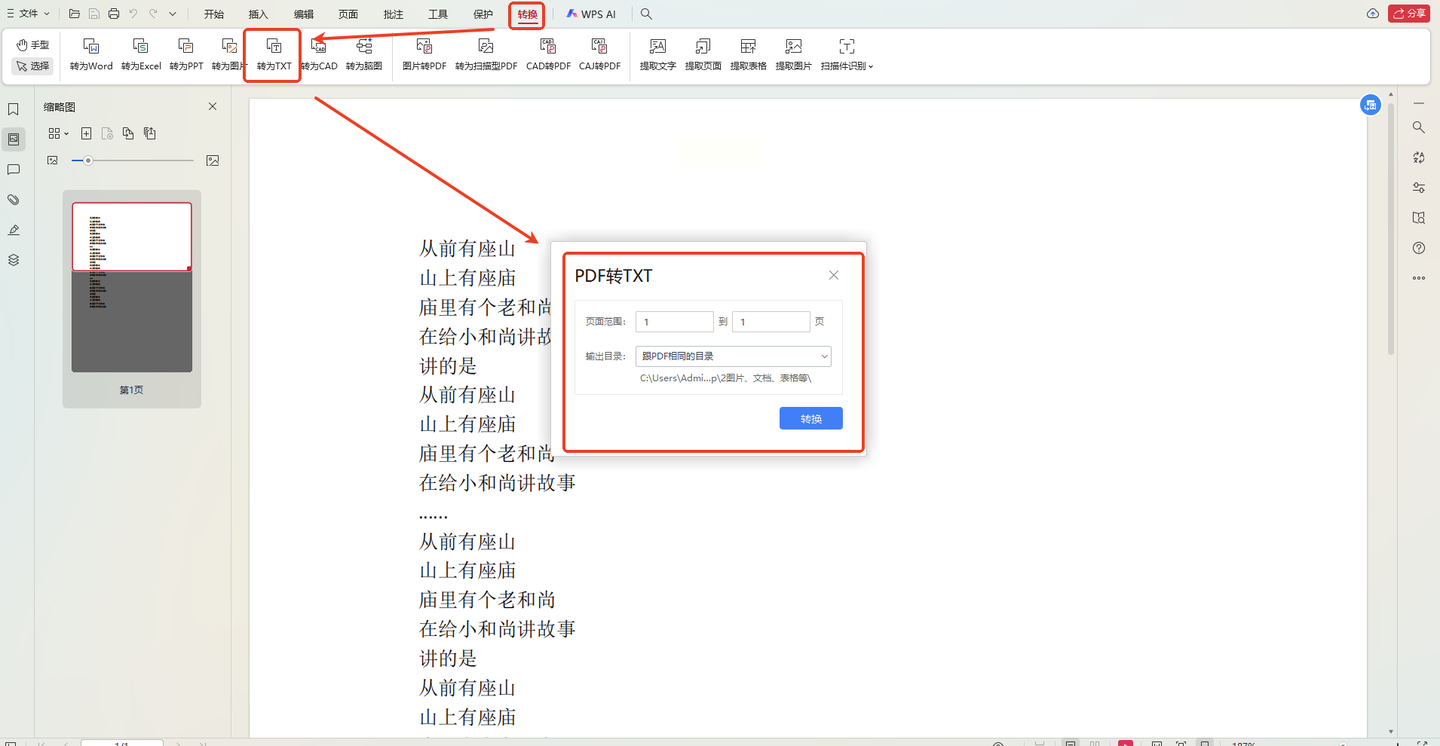
步骤三:在弹出的转换窗口里,你可以选转换的页面范围(比如只转前10页,或者全部),还能改输出的文件夹,改完点"开始转换",等一会儿就好啦。
亮点:WPS的好处是转换后能直接打开TXT检查,要是有乱码还能点"修复格式",适合需要边看边改的情况。
四、在线转换工具:不用下载软件也能搞定
步骤一:打开浏览器,搜"convertio"(或者其他靠谱的在线转换平台,记得选有锁头图标的,说明安全),不用安装任何东西,直接用网页版。
步骤二:点"选择文件",把PDF拖到上传框里,或者点上传按钮找文件(支持一次传一个,现在很多在线工具也支持批量了,但别传太大的文件,超过100MB可能会慢)。
步骤三:文件传完后,在"输出格式"里选"TXT",然后点"转换",等进度条走完,就能下载了(注意:在线工具最好别传带隐私的文件,用后记得清理浏览记录)。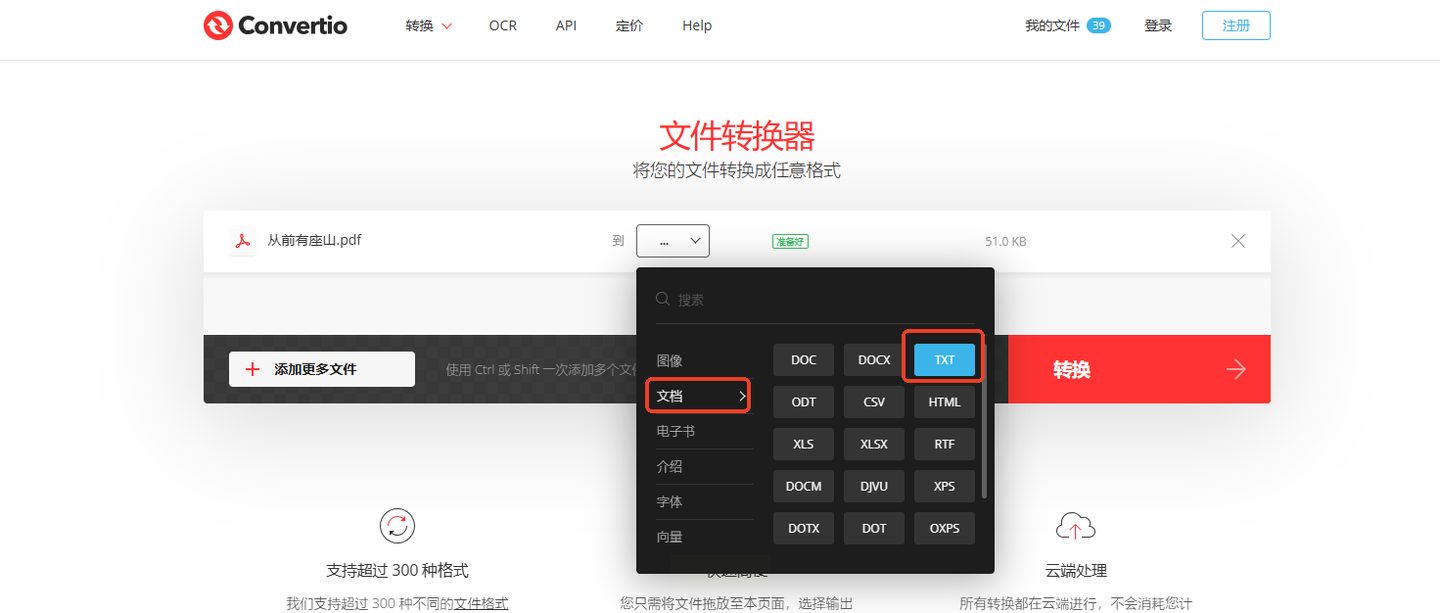
小技巧:如果转换后文字有排版问题,用在线工具自带的"文本修复"功能调一下,也能救回来~
步骤一:打开Adobe Acrobat,导入PDF文件后,点上方菜单"文件"→"另存为其他"→"文本文件(*.txt)"。
步骤二:在弹出的设置里,选"纯文本"格式,确认后保存。
适合人群:经常处理专业PDF的人,比如合同、论文,能保留更多细节,不过软件体积大,得提前下载。
如果你的PDF是图片扫描版,文字是图片形式,上面几种方法会识别失败,这时候用在线OCR工具:
步骤一:打开OCR转换网站,上传PDF文件(它会自动识别图片里的文字)。
步骤二:选择"输出格式TXT",点"开始识别",识别完直接下载TXT文件就行。
优势:专门解决图片PDF的问题,很多工具还能选语言(比如中文、英文),超贴心!
常见问题解答
Q1:转换后文字乱码怎么办?
A:如果是图片PDF,先用OCR工具;如果是格式复杂的PDF,试试汇帮或WPS的"修复格式"功能,或者换用CAJ阅读器转换。
Q2:哪些方法支持批量转换?
A:汇帮PDF转换器、WPS(选好范围后)、部分在线工具(但别超过文件大小限制),CAJ只能单文件转换。
Q3:转换时要注意什么?
A:重要文件先备份!选靠谱平台,别传到不明网站;转换大型PDF(超过500页)时,用软件版更稳定,在线工具可能超时。
记住这些方法,以后再遇到PDF转TXT,再也不用求人啦!汇帮、WPS这些工具操作都很直观,跟着步骤点一点,3分钟就能搞定。如果还有问题,评论区问我,我教你更简单的小技巧~ 现在就打开软件试试吧,保证让你效率翻倍!
如果想要深入了解我们的产品,请到 汇帮科技官网 中了解更多产品信息!
没有找到您需要的答案?
不着急,我们有专业的在线客服为您解答!

请扫描客服二维码